问题样例:
要解决 PyCharm 处理大文件时出现“太多结果”“OutOfMemoryError”的问题,可通过调整内存分配、优化文件索引、分批处理数据、精简IDE资源占用等步骤逐步排查,以下是具体方案:
一、增大 PyCharm 的 JVM 内存(核心解决方法)
PyCharm 基于 Java 运行,默认内存分配较小(通常为 1GB),处理大文件时容易内存不足。需手动修改 JVM 配置文件,增加可用内存:
-
打开 VM Options 配置文件:
- 方法 1(推荐):在 PyCharm 中点击
Help → Find Action(或按Ctrl+Shift+A),输入“VM Options”,选择Edit Custom VM Options,直接打开配置文件。 - 方法 2:找到 PyCharm 安装目录的
bin文件夹(如 Windows 下的pycharm64.exe.vmoptions,macOS/Linux 下的pycharm.vmoptions),用文本编辑器打开。
- 方法 1(推荐):在 PyCharm 中点击
-
修改内存参数:
将-Xmx1024m(最大内存)增大为-Xmx2048m或-Xmx4096m(根据电脑物理内存调整,例如 16GB 内存可设为 4GB)。同时可调整初始内存-Xms(如-Xms1024m),让 JVM 启动时就分配足够内存。
示例配置:-Xms1024m -Xmx4096m -XX:ReservedCodeCacheSize=1024m -XX:+UseG1GC # 改用更高效的垃圾回收器 -
重启 PyCharm:修改后需重启 IDE 使配置生效。
二、减少文件索引与插件开销(降低内存占用)
PyCharm 会自动索引项目文件并加载插件,大文件或冗余插件会加重内存负担:
-
排除无关目录索引:
右键项目中的大文件夹(如venv、node_modules、build、__pycache__等),选择Mark Directory as → Excluded,避免 PyCharm 索引这些文件。 -
禁用不必要的插件:
进入File → Settings → Plugins,关闭非必需插件(如Code With Me、Space、YAML/Markdown 预览等),仅保留核心开发所需插件。 -
清理缓存并重建索引:
执行File → Invalidate Caches → Invalidate and Restart,清除旧缓存并重启,减少损坏缓存的影响。
三、分批处理大文件(避免一次性加载过量数据)
若问题由单一大文件(如超大日志、数据集)触发,可通过分块加载、命令行预处理或临时切换编辑器规避:
-
代码层优化:
若在 Python 代码中处理大文件,改用生成器(Generator) 分块读取,而非一次性加载全部内容。例如:def read_large_file(file_path): with open(file_path, 'r') as f: for line in f: yield line # 逐行生成,不占用大量内存 -
预处理大文件:
用命令行工具(如grep、awk、sed)或轻量编辑器(如 VS Code、Notepad++)提前筛选/分割大文件,仅保留需要的内容再导入 PyCharm。 -
临时切换工具:
若仅需查看/修改大文件,可暂时用轻量级编辑器(如系统自带记事本)打开,避免 PyCharm 全量解析。
四、终极优化(硬件与环境调整)
若上述方法仍无效,可从硬件或 IDE 底层配置入手:
-
升级硬件:
- 将 PyCharm 安装在 SSD 硬盘上,提升文件读写速度。
- 增加物理内存(建议开发机内存 ≥16GB)。
-
启用硬件加速:
在 PyCharm 中按Ctrl+Shift+A,输入“Registry”,启用ide.mac.transparentTitleBar.enabled和ide.scroll.new(需根据系统调整),减少图形渲染开销。 -
更新 PyCharm 与 JRE:
升级到最新版 PyCharm(如 2023.3+),其对大项目内存管理更优;同时确保使用 JetBrains 捆绑的最新 JRE(避免系统自带老旧 Java 环境)。
总结
优先通过增大 JVM 内存(步骤一)和排除无关目录(步骤二)解决;若仍卡顿,再结合分批处理数据(步骤三)或硬件升级(步骤四)。多数情况下,调整内存与索引即可显著改善“内存溢出”问题。




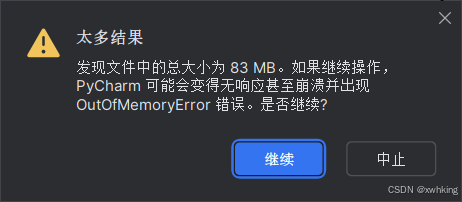

















 4万+
4万+

 被折叠的 条评论
为什么被折叠?
被折叠的 条评论
为什么被折叠?










